قالب وردپرس مجموعهای از فایلها شامل تصاویر، استایل ها و کد است که ظاهر و عملکرد یک وبسایت را مشخص میکند. با این حال، قالب های وردپرس همیشه ویژگی هایی را که ممکن است نیاز داشته باشید ارائه نمی کنند. برای رفع این مشکل، وردپرس یک ویرایشگر داخلی قالب تعبیه کرده که به شما امکان می دهد فایل های قالب را از طریق پیشخوان وردپرس اصلاح کنید. در این مقاله نحوه استفاده از این ویرایشگر برای سفارشی سازی قالب وردپرس و همچنین در مورد پنج روش ویرایش دیگر به همراه نکات مفید، توضیح داده خواهد شد.
فهرست مطالب
- ویرایشگر قالب وردپرس چیست؟
- نحوه استفاده از ویرایشگر قالب وردپرس
- روش های دیگر برای سفارشی سازی قالب وردپرس
- ویرایش فایل های قالب از طریق File Manager
- استفاده از ویرایشگر مبتنی بر بلوک
- نصب صفحه ساز
- استفاده از افزونه های وردپرس
- ایجاد Child Theme
- نکات اضافی هنگام ویرایش قالب های وردپرس
ویرایشگر قالب وردپرس چیست؟
ویرایشگر قالب وردپرس یک ویرایشگر متن ساده، در پیشخوان وردپرس است. این ویرایشگر به کاربران اجازه می دهد تا فایل های قالب وردپرس را برای دستیابی به ظاهر و عملکرد دلخواه خود سفارشی کنند. به عنوان مثال، اضافه کردن یک نوار کناری اضافی، سازگار کردن وب سایت با موبایل یا قرار دادن ویدیوهای خاص در هدر مواردی هستند که می توانید با ویرایشگر قالب انجام دهید.
نحوه استفاده از ویرایشگر قالب وردپرس
ویرایشگر قالب وردپرس به شما امکان می دهد تا فایل های تمامی قالب های نصب شده در وردپرس را باز کرده و ویرایش نمایید. همچنین محتوای فایل را در ویرایشگر متن قرار می دهد تا بتوانید کدهای قالب را مستقیماً از طریق پیشخوان وردپرس تغییر دهید. در حالی که این ابزار در نسخه قدیمی وردپرس "ویرایشگر پوسته" نامیده می شد اما در نسخه جدید وردپرس از "ویرایشگر پرونده پوسته" استفاده می شود. از طریق منوی "نمایش" سپس "ویرایشگر پرونده پوسته" می توانید به ویرایشگر و کدها جهت سفارشی سازی قالب دسترسی پیدا کنید. در سمت چپ، فهرستی از فایلهای پوسته نمایش داده می شود. برای مشاهده محتوای هر کدام از فایل ها و ایجاد تغییرات، روی فایل موردنظر کلیک نمایید.
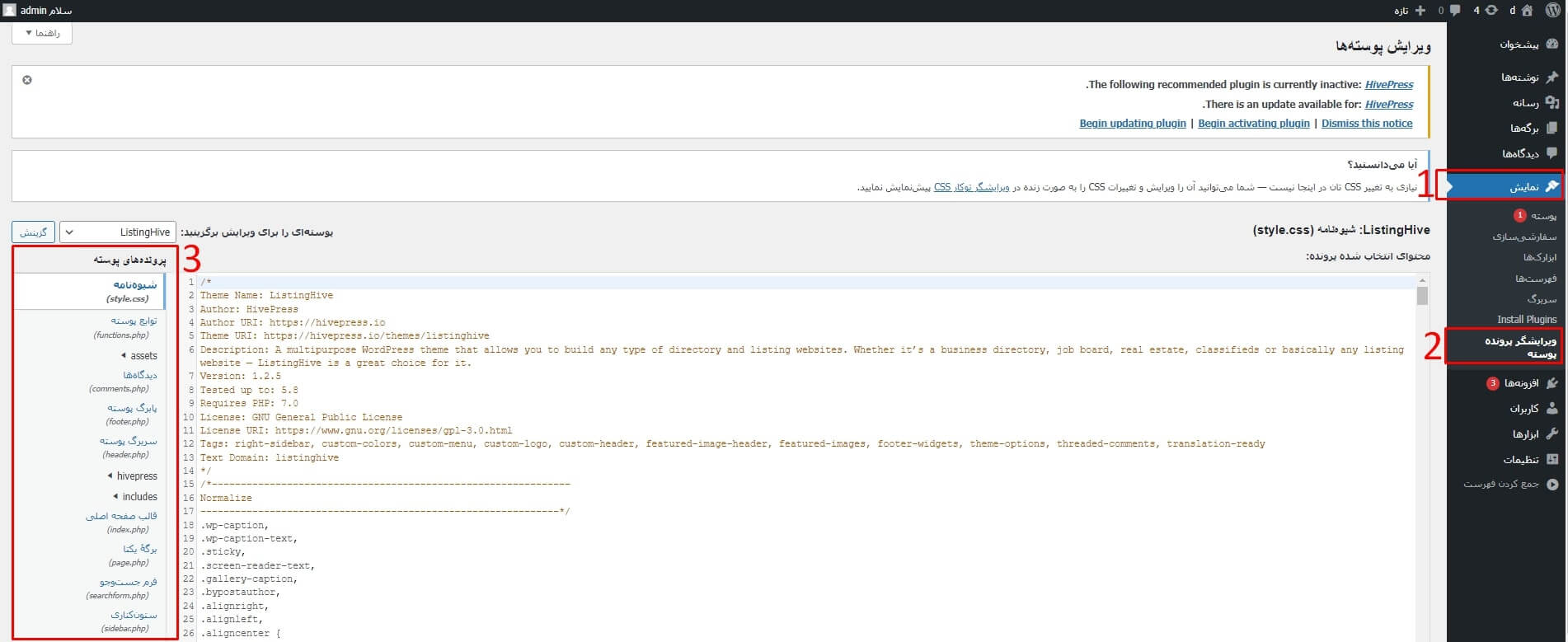
تصویر(1)
مهم: اگر از یک قالب مبتنی بر بلوک در وردپرس استفاده میکنید، برای دسترسی به ویرایشگر قالب به منوی "ابزار" سپس "ویرایشگر پرونده پوسته" مراجعه نمایید. برای انتخاب قالب های دیگر جهت اعمال تغییرات، کافی است به گوشه سمت چپ در بالای صفحه مراجعه و روی منوی کشویی کلیک کنید تا قالب های بیشتری را بیابید.
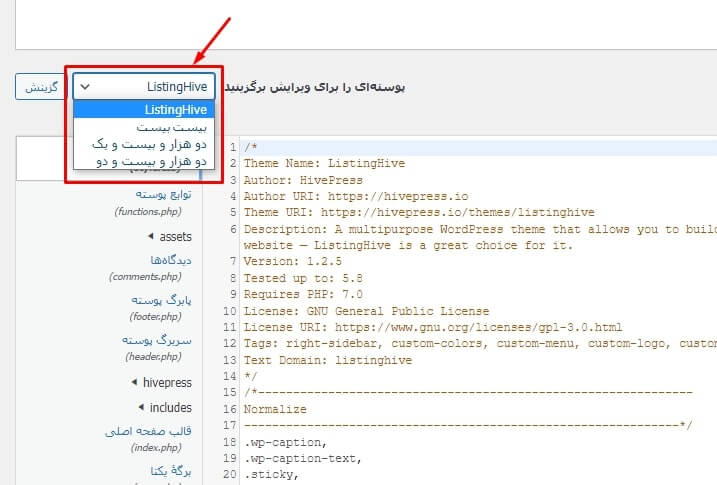
تصویر(2)
انتخاب پوسته دیگر در این بخش، قالب فعال را تغییر نخواهد داد. برای تغییر قالب می توانید به منوی "نمایش" سپس "پوسته" مراجعه نموده تا قالب فعال را مشاهده یا قالب دیگری را فعال کنید. پس از تکمیل سفارشی سازی قالب، روی دکمه "بروز رسانی پرونده" کلیک کنید. ویرایشگر قالب وردپرس، در صورت وجود خطا داخل کد، از ذخیره فایل توسط کاربر جلوگیری می کند. همچنین محل ایجاد خطا را نمایش می دهد که رفع آن را آسان تر خواهد کرد.
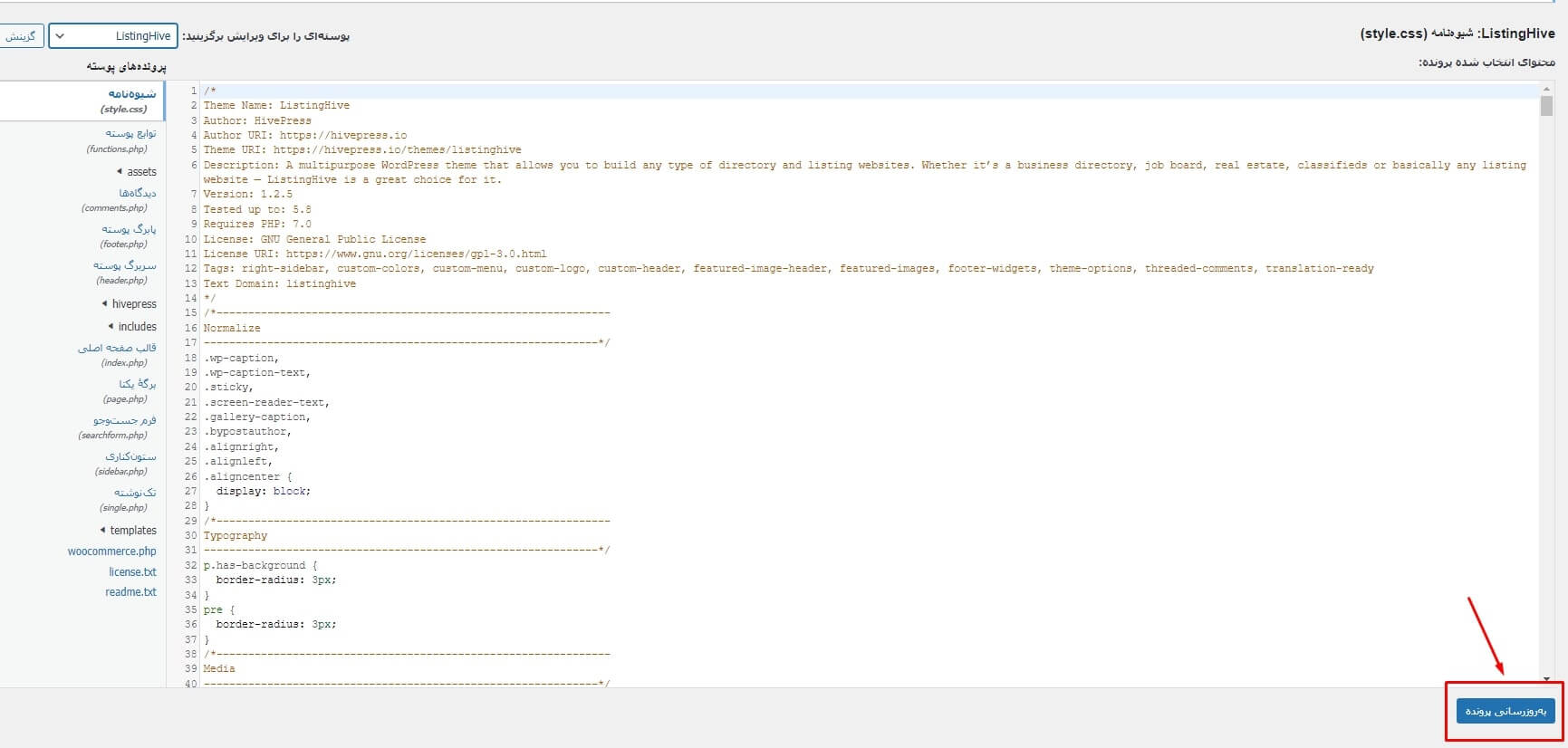
تصویر(3)
از آنجایی که اکثر قالب ها از انواع فایل های CSS، جاوا اسکریپت و PHP استفاده می کنند، ویرایش صحیح کدها بسیار مهم است. هنگام ویرایش قطعه کدها مراقب باشید، زیرا انجام نادرست آن می تواند منجر به ایجاد خطا در سایت شده یا حتی وب سایت را از دسترس خارج کند. فایل های پوسته بسته به نوع قالب متفاوت هستند. با این حال، تمامی قالب های وردپرس فایلهای ضروری زیر را شامل می شوند:
(Stylesheet (style.css – حاوی ویژگیهای مرتبط با طراحی، از جمله فونتها، رنگها و طرحبندی است. می توانید کدهای CSS دلخواه را به این فایل اضافه نموده و ظاهر کل وب سایت را تغییر دهید.
Functions.php – امکانات و عملکرد قالب، مانند ابزارک ها، تصاویر شاخص و گزارشات دلخواه را مشخص می کند.
فایلهای Template – ترکیبی از HTML، تگهای قالب و کد PHP که خروجی محتوای هر صفحه را تعیین میکند، مانند یک پست، صفحه 404 و سایر صفحاتی که در سایت استفاده می شوند.
اگر برنامه نویسی هستید که برای مشتری کار میکنید، بهتر است دسترسی به ویرایشگر قالب را غیرفعال نمایید. انجام این کار از خطاهای ناخواسته جلوگیری می کند زیرا ممکن است مشتری از روی کنجکاوی یا به اشتباه، فایل های قالب را تغییر دهد. علاوه بر این، غیرفعال کردن دسترسی به ویرایشگر کد قالب، می تواند از افزودن کدهای مخرب به وب سایت توسط هکرها، جلوگیری کند.
توجه: همیشه قبل از سفارشی کردن فایل های قالب، از اطلاعات سایت پشتیبان تهیه کنید. آموزش بکاپ گیری از هاست در لینک های زیر موجود است:
نحوه گرفتن نسخه پشتیبان در سی پنل
نحوه گرفتن نسخه پشتیبان در دایرکت ادمین
روش های دیگر برای سفارشی کردن قالب وردپرس
ویرایشگر قالب وردپرس تنها ابزار موجود برای سفارشی سازی قالب و ظاهر وب سایت نیست. در ادامه، چندین روش برای سفارشی کردن قالب وردپرس معرفی خواهد شد.
1. ویرایش فایل های قالب از طریق File Manager
فایلهای قالب در هاست شما قرار دارند و امکان ویرایش آنها با استفاده از File Manager وجود دارد. برای مشاهده نحوه ویرایش فایل ها در هاست سی پنل، به آموزش زیر مراجعه کنید:
ویرایش فایل ها در کنترل پنل cPanel
2. استفاده از ویرایشگر مبتنی بر بلوک
کاربران وردپرس می توانند قالب های خود را از طریق ویرایشگر مبتنی بر بلوک نیز شخصی سازی کنند. برای استفاده از این ویرایشگر، به وردپرس 5.9 یا بالاتر و یک قالب مبتنی بر بلوک مانند Twenty Twenty-Two یا Wabi نیاز دارید. سپس میتوانید فایل های قالب مربوط به صفحه اصلی، پستها و صفحات را سفارشی سازی کنید. از طریق منوی "نمایش" سپس "ویرایشگر" می توانید به آن دسترسی پیدا نمایید.
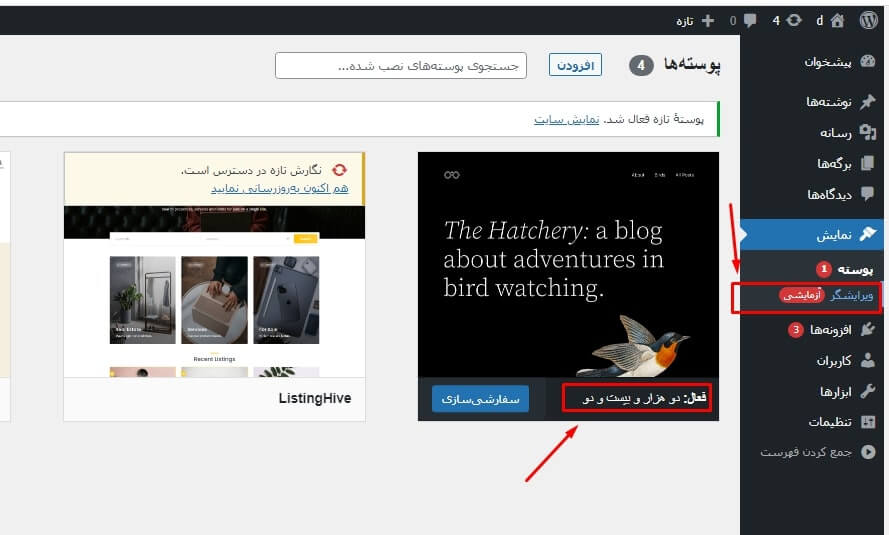
تصویر(4)
ویرایشگر به طور پیش فرض قالب صفحه اصلی را باز می کند. با کلیک روی لوگوی وردپرس (شماره 1) در گوشه سمت راست بالای صفحه، سپس "ویرایشگر" (شماره 2) و انتخاب "قالب ها" (شماره 3)، تمام قالب های موجود را مشاهده خواهید کرد.
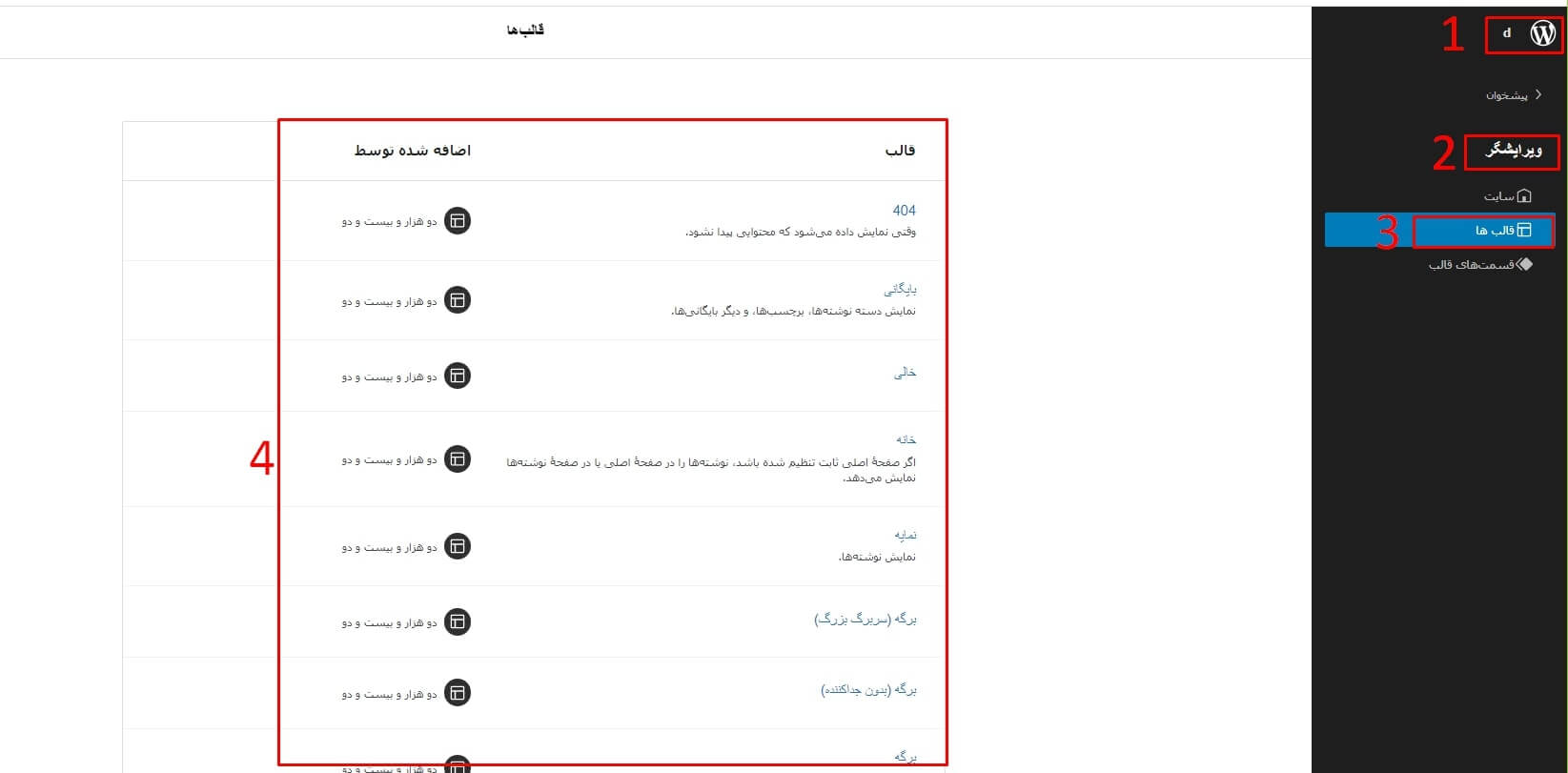
تصویر(5)
از آنجایی که این ویرایشگر، مبتنی بر بلوک است، میتوان تمام بلوکهای موجود وردپرس را سفارشی کرد.
راهنمای استفاده از بلوک ها در سفارشی سازی قالب:
- روی دکمه پلاس در گوشه سمت راست بالای ویرایشگر کلیک نمایید تا کتابخانه بلوک باز شود. یکی از بلوک ها را برای درج در محتوا انتخاب کنید.
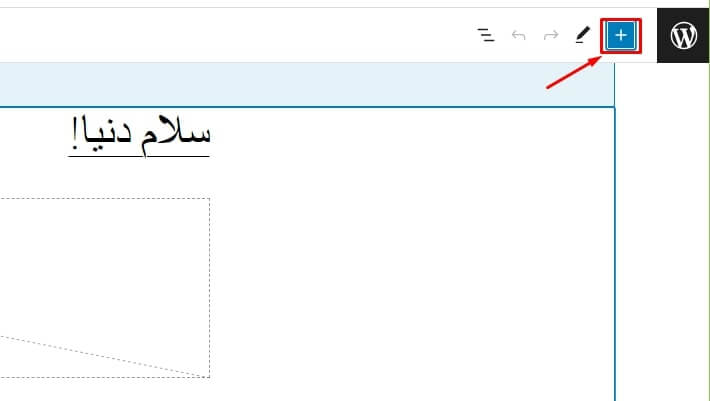
تصویر(6)
- روی دکمه تنظیمات (شماره 1) در گوشه سمت چپ بالای صفحه کلیک نموده تا تنظیمات قالب و بلوک (شماره 2) باز شود. هر زمان که بلوکی را انتخاب کنید، ابزار طراحی آن بلوک در ستون سمت چپ (شماره 3) ظاهر می شود.
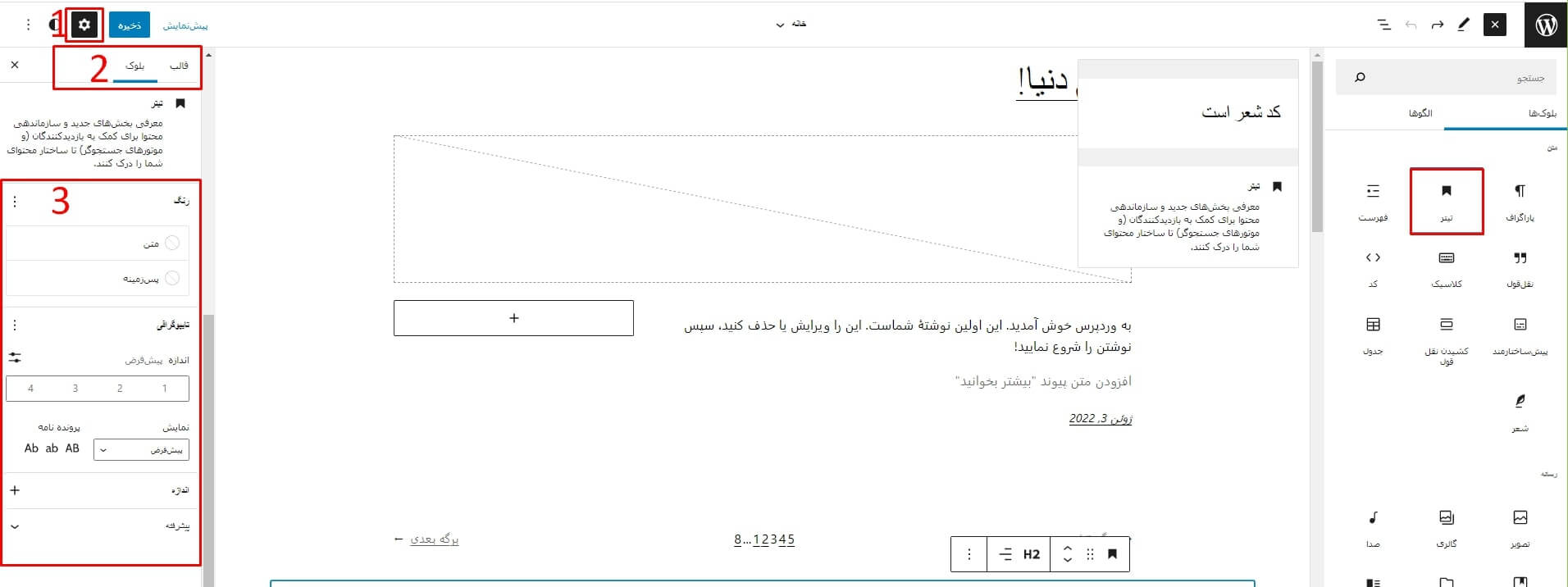
تصویر(7)
- روی دایره سیاه و سفید در گوشه سمت چپ بالای صفحه کلیک کنید تا پنل استایل های سراسری باز شود. این پنل به شما امکان می دهد رنگ، تایپوگرافی و عناصر طرح بندی را برای کل وب سایت، بدون استفاده از کد CSS سفارشی سازی کنید.
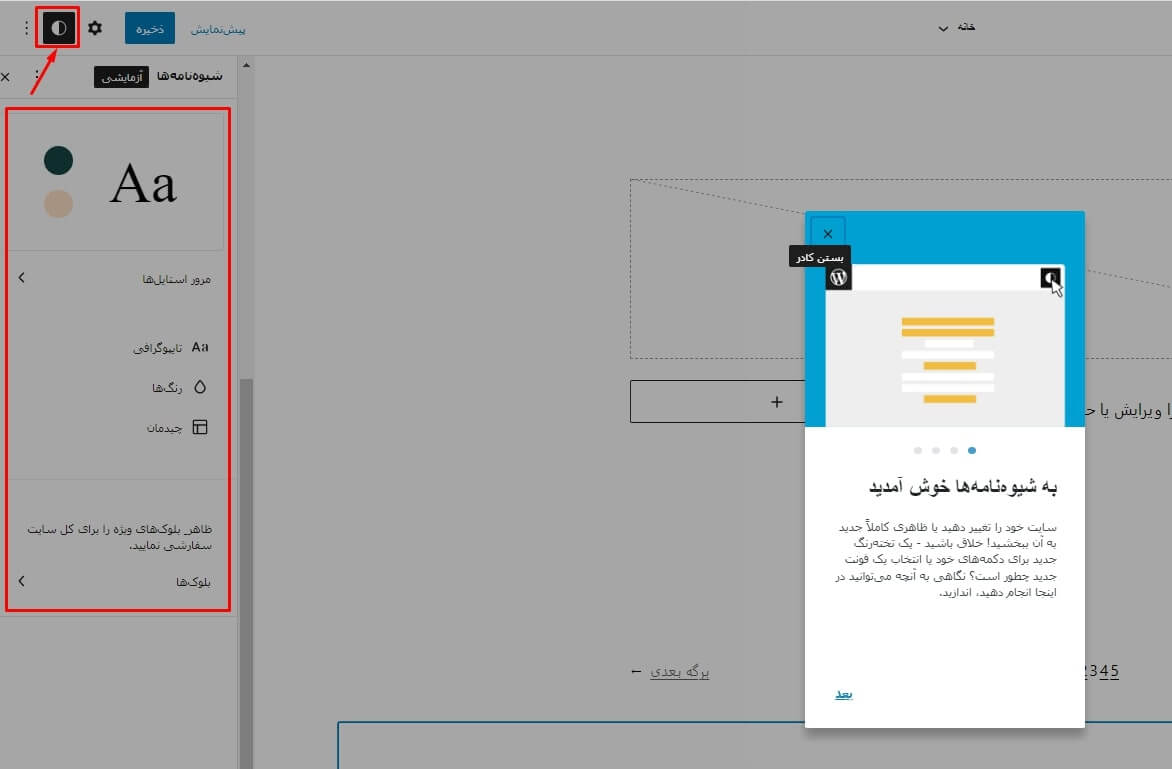
تصویر(8)
3. نصب صفحه سازها
بسیاری از قالب های وردپرس با صفحه سازهایی مانند Divi، Elementor و Beaver Builder سازگار هستند. اکثر این افزونه ها دارای قابلیت کشیدن و رها کردن (drag and drop) می باشند که به شما امکان می دهند تا بدون ویرایش کدها، سفارشی سازی قالب را انجام دهید. برای سفارشی سازی قالب سایت خود با استفاده از صفحه ساز، افزونه ای سازگار با قالب خود را در وردپرس نصب کرده و از گزینه های تعبیه شده، برای ویرایش قالب خود بهره ببرید.

تصویر(9)
هنگامی که مطابق با تصویر فوق روی گزینه "ویرایش با المنتور" کلیک نمایید، ابزارها و تنظیمات مربوط به آنها در نوار کناری سمت راست نمایش داده می شود و می توانید از آنها برای ویرایش بخش های مختلف سایت خود استفاده نمایید.
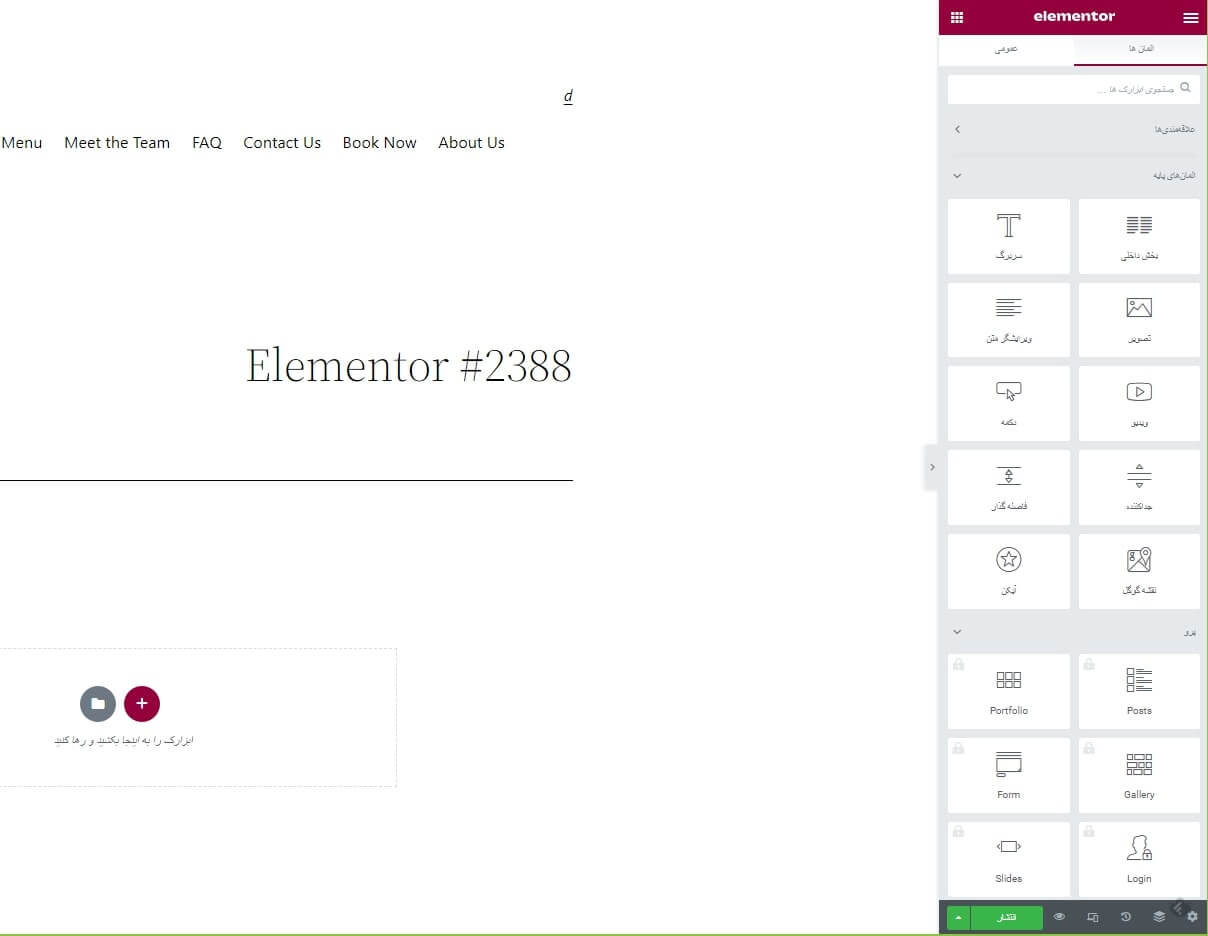
تصویر(10)
اگرچه سازندگان صفحه سازها، انعطافپذیری و گزینههای سفارشیسازی زیادی را برای وبسایت شما ارائه میدهند، اما با اشکالاتی نیز همراه هستند. سازندگان صفحه سازهای وردپرس، طراحی سایت را با کدهای کوتاه مختص افزونه صفحه ساز انجام می دهند. بنابراین، هنگامی که افزونه صفحه ساز را غیرفعال می کنید، کدهای کوتاه کار نمی کنند و ظاهر سایت شما بهم ریخته می شود.
4. سفارشی سازی قالب با استفاده از افزونه های وردپرس
اگر سایت شما صرفا به یک ویژگی خاص نیاز دارد، نصب یک افزونه می تواند مناسب باشد. مخزن افزونه های وردپرس دارای هزاران افزونه در دسته بندی های مختلف است، از تجارت الکترونیک و افزونه های امنیتی گرفته تا شبکه های اجتماعی و بهینه سازی سئو. قبل از نصب هر افزونه، به زمان آخرین بروز رسانی، امتیاز کاربران و سازگاری آن با آخرین نسخه وردپرس، توجه کنید. افزونه هایی که به طور مداوم بروز می شوند معمولا مشکلات امنیتی و ناسازگاری کمتری دارند، همچنین امتیاز کاربران می تواند کیفیت کلی آنها را نشان دهد.
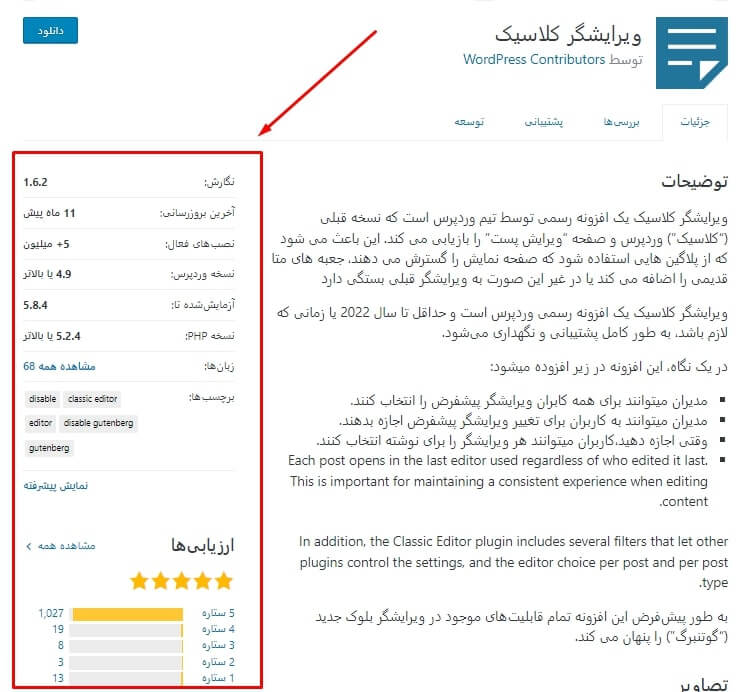
تصویر(11)
اگر قصد دارید به روشی ساده، استایل قالب را ویرایش کنید، از افزونه ای مانند yellowpencil استفاده نمایید. این افزونه به شما اجازه می دهد تا هر صفحه و قالبی را بدون کدنویسی شخصی سازی کنید. رنگ ها، فونت ها، اندازه ها، موقعیت ها و بسیاری موارد دیگر را می توانید با استفاده از این افزونه تغییر دهید.
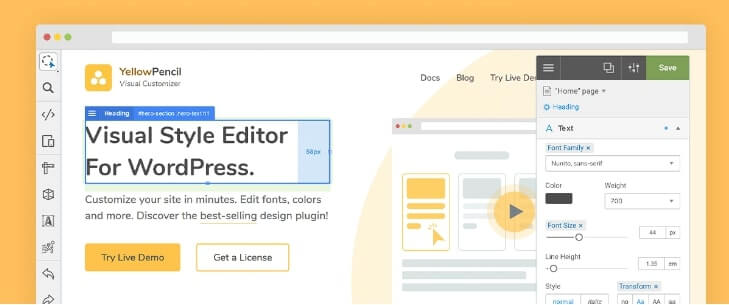
تصویر(12)
5. ایجاد Child Theme
یکی از معایب ویرایش فایل های قالب این است که با بروز رسانی آنها، تغییرات را از دست خواهید داد. برای رفع این مشکل می توانید یک Child Theme جدید نصب یا ایجاد کنید که یک قالب جدید با تمام ویژگی های قالب اصلی می باشد.
Child Theme ها فایلهای style.css و functions.php خود را در یک پوشه جداگانه ذخیره میکنند، بنابراین میتوانید فایلهای جدیدی را برای سفارشیسازی استایل، پارامترهای چیدمان و اسکریپتها، در مسیر Child Theme ایجاد کنید. بروزرسانی قالب اصلی، تاثیری روی این فایل ها نخواهند داشت.
راه های مختلفی برای ایجاد Child Theme در وردپرس وجود دارد. برای این منظور می توانید از افزونه WPS Child Theme Generator استفاده کنید. امروزه اکثر قالب ها دارای Child Theme هستند و نیازی نیست به صورت دستی آنها را ایجاد نمایید.
نکات اضافی هنگام ویرایش قالب های وردپرس
اگرچه ویرایش کد اصلی با استفاده از ویرایشگر قالب، به شما در کنترل ظاهر سایت کمک می کند اما ممکن است باعث از دست رفتن کدهای اصلی سایت شده و بهم ریختگی ایجاد نماید.
بنابراین در ادامه چند نکته که باید قبل از سفارشی سازی قالب وردپرس خود رعایت کنید، ذکر شده است.
همواره از فایل های سایت خود پشتیبان تهیه کنید
ایجاد یک نسخه پشتیبان از سایت وردپرسی، قبل از ویرایش فایل های مهم، ضروری است. اگر مشکلی ایجاد شود، میتوانید با استفاده از فایل پشتیبان، به راحتی تنظیمات را به حالت قبلی بازگردانید. با این حال، همیشه نیاز به یک نسخه پشتیبان کامل نیست. به عنوان مثال، اگر فقط فایل stylesheet.css را ویرایش می کنید، پشتیبان گیری از فایل stylesheet.css کافی است. اگر مشکلی ایجاد شد، فایل پشتیبان را برای بازنویسی تغییرات در مسیر موردنظر در هاست آپلود نمایید.
یک سرور تست محلی ایجاد کنید
از یک محیط آزمایشی برای بررسی و پیش نمایش ویرایش هایی که در قالب وردپرس خود انجام داده اید استفاده کنید. این روش از نمایش خطاهای ناخواسته در سایت اصلی جلوگیری می کند. برای انجام این کار، باید وردپرس را با استفاده از MAMP یا WampServer به صورت لوکال نصب کنید. این نرم افزارها یک محیط شبیه سازی شده برای نصب و آزمایش وردپرس و افزونه های موردنظر، در رایانه شما ایجاد می کنند.
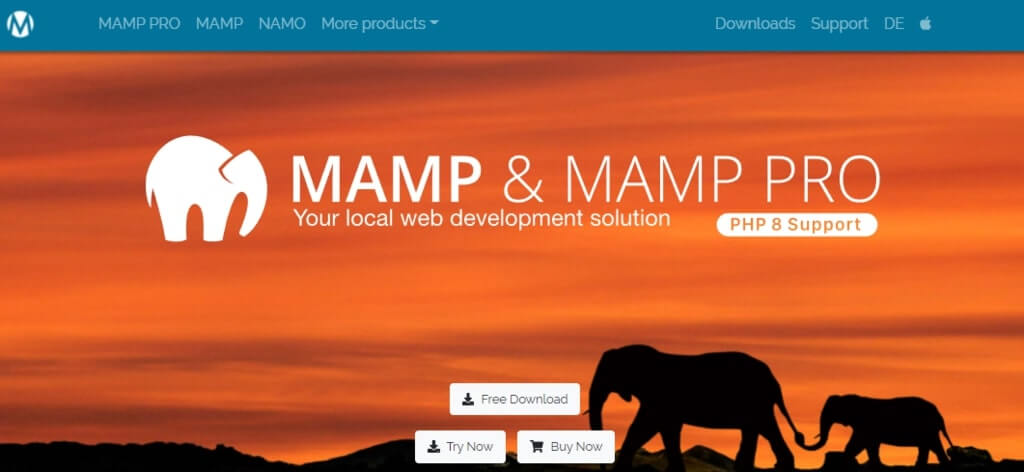
تصویر(13)
از Version Control استفاده کنید
Version Control یا "کنترل نسخه" به کاربران اجازه می دهد تغییرات یک وب سایت وردپرس را ثبت و در صورت لزوم، به عقب بازگردانند. این روش برای کسانی که در یک تیم کار می کنند بسیار مناسب است. Version Control اعمال تغییرات و آزمایش ایده های جدید را بدون به خطر انداختن وب سایت اصلی، تسهیل می کند. چندین روش برای "کنترل نسخه" وردپرس وجود دارد. یکی از آنها استفاده از مخازن Git، مانند GitHub و GitLab برای ذخیره و بررسی تغییرات ایجاد شده در کد است. روش دیگر، نصب افزونه ای مانند WP Rollback می باشد که به شما امکان می دهد وب سایت خود را به وضعیت قبل از اعمال تغییرات جدید، بازگردانید.
نتیجه گیری
وردپرس امکانات و ابزارهای سفارشی سازی قالب بسیاری را برای تغییر کدهای وب سایت، از جمله ویرایشگر قالب، در اختیار کاربران خود قرار می دهد. این ابزار یک راه آسان برای دسترسی به کدهای قالب، از طریق پیشخوان وردپرس را برای کاربران فراهم می کند و به شما امکان می دهد قالب سایت را ویرایش کرده و ویژگی های جدیدی را به آن اضافه نمایید. با این حال، توصیه میشود تنها در صورتی که دانش کدنویسی دارید از ویرایشگر قالب استفاده کنید، زیرا تغییرات جدید میتوانند تنظیمات قبلی را از بین برده و سایت شما را با خطا مواجه کنند. پیشنهاد می شود قبل از هر اقدامی، نکات زیر را در نظر داشته باشید:
- تهیه پشتیبان از فایل های سایت
- استفاده از لوکال هاست (از طریق نرم افزار MAMP یا نرم افزار های مشابه)
- از "کنترل نسخه" برای بازگرداندن تغییرات، استفاده کنید
همچنین از روشهایی استفاده نمایید که خطرات کمتری را برای ویرایش قالب سایت به همراه دارند، مانند نصب یک افزونه، از طریق ویرایشگر بلاک یا ایجاد یک Child Theme که باعث می شود کمترین آسیب به فایل های اصلی سایت وارد شود.

